9 načina za preuzimanje WhatsApp statusa (fotografije i videozapisi)
Miscelanea / / October 07, 2023
WhatsApp status brz je način za pregled nedavnih ažuriranja vaših najbližih. Ali WhatsApp status nestaje nakon 24 sata. Stoga, FOMO (Fear Of Missin’ Out). WhatsApp izvorno ne dopušta spremanje statusa; međutim, pokazat ćemo vam devet najlakših načina za preuzimanje i spremanje fotografija i videozapisa statusa WhatsApp na vašem Androidu, iPhoneu ili web pregledniku.
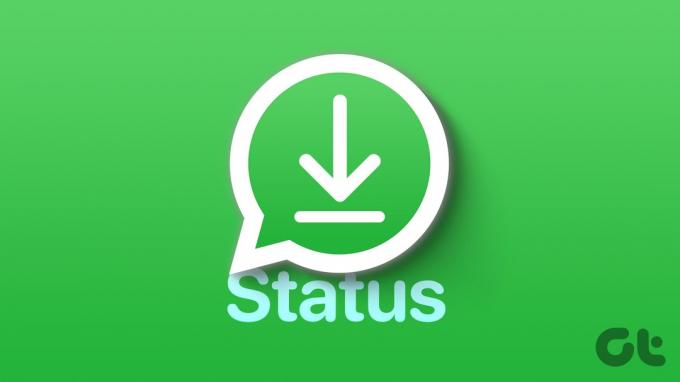
Ako želite spremiti ili podijeliti nečiji WhatsApp status, preuzmite ga na svoj telefon. Međutim, malo je nezgodno u usporedbi s dijeljenjem fotografija s vašim kontaktima. Ipak, ne brinite. Ovaj će vam vodič u tome pomoći. Radi lakšeg snalaženja, ovaj članak dijelimo na tri odjeljka, tj. iOS, Android i Web. Zaronimo odmah.
Preuzmite WhatsApp Status na iPhone
Ako koristite WhatsApp na svom iPhoneu i pitate se kako preuzeti ili spremiti nečije fotografije i videozapise statusa WhatsApp, ne brinite. Evo jednostavnih metoda.
1. Napravite snimku zaslona
Korak 1: Otvorite WhatsApp i idite na karticu Status.
Korak 2: Sada dodirnite status osobe koji želite spremiti na svoj iPhone.
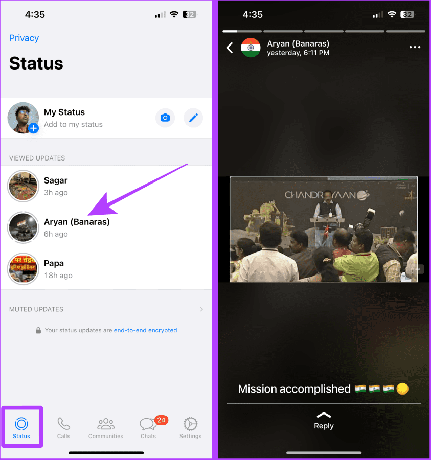
3. korak: Pritisnite tipke za pojačavanje glasnoće i uključivanje na vašem iPhoneu istovremeno kako biste napravili snimku zaslona statusa.
Bilješka: Ako koristite stariji iPhone s tipkom za početnu stranicu, pritisnite tipku za početnu stranicu umjesto tipke za pojačavanje glasnoće kako biste napravili snimku zaslona.
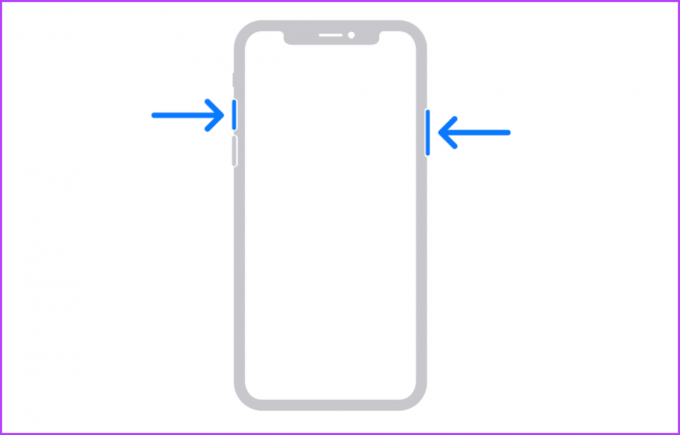
2. Snimite cijeli zaslon
Možete snimiti cijeli zaslon kako biste spremili video iz nečijeg WhatsApp statusa. Pogledajmo jednostavne korake pomoću Kontrolnog centra na vašem iPhoneu.
Brzi savjet: Nauči kako prilagodite ono što vidite u Kontrolnom centru.
Korak 1: Pokrenite WhatsApp na svom iPhoneu i idite na karticu Status.
Korak 2: Prijeđite prstom prema dolje s desnog kuta zaslona za pristup Kontrolnom centru.
Bilješka: Ako imate stariji iPhone, prijeđite prstom od dna prema gore.
3. korak: Dodirnite gumb Snimanje zaslona za početak snimanja.
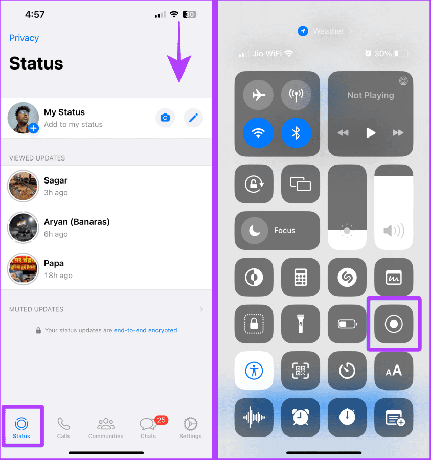
Korak 4: Sada dodirnite za otvaranje statusa na cijelom zaslonu i pustite ga da snima. Kada završite, dodirnite crveni gumb za zaustavljanje snimanja.
Korak 5: Dodirnite Stop.

WhatsApp na iOS-u ne pruža mnogo fleksibilnosti pri spremanju videozapisa i fotografija statusa WhatsApp. Srećom, možete povežite svoj WhatsApp račun s drugim uređajima. Dakle, povežimo vaš WhatsApp s Android telefonom i preuzmimo status s njega. Evo koraka koje treba slijediti:
Korak 1: Otvorite novoinstalirani WhatsApp na svom Android pametnom telefonu. Dodirnite Slažem se i nastavi.
Korak 2: Dodirnite tri točkice (izbornik ćevapa).
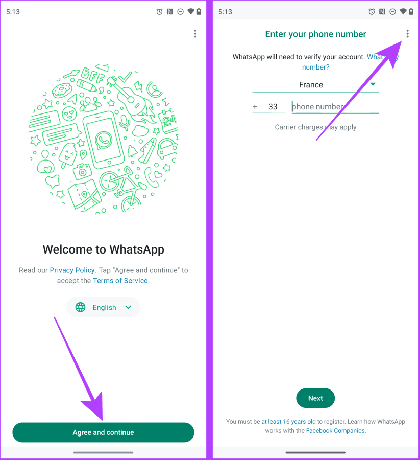
3. korak: Dodirnite 'Poveži s postojećim računom'.
Korak 4: QR kod će se pojaviti na ekranu; sada, prijeđimo na vaš iPhone.
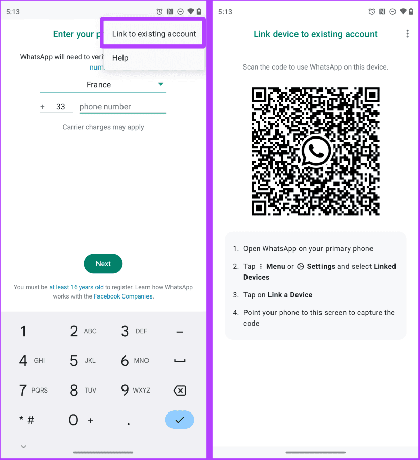
Korak 5: Otvorite WhatsApp na svom iPhoneu i idite na Postavke > Povezani uređaji.
Korak 6: Dodirnite Poveži uređaj.

Korak 7: Dodirnite OK.
Korak 8: Sada skenirajte QR kod na svom Android telefonu svojim iPhone skenerom kako biste otvorili svoj WhatsApp na Android pametnom telefonu.
Budući da je vaš WhatsApp sada prijavljen na Android pametni telefon, više o tome kako preuzeti WhatsApp status na Androidu u nastavku.
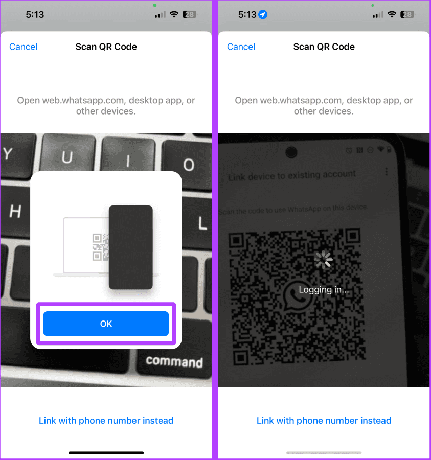
4. Prijavite se na WhatsApp Web
Također možete preuzeti WhatsApp status koristeći WhatsApp web. Prijava na WhatsApp Web jednostavna je poput povezivanja s drugim uređajem. Pogledajmo korake koje treba slijediti:
Korak 1: Otvorite WhatsApp Web u svom pregledniku i pričekajte da se QR kod učita.
Otvorite WhatsApp Web

Korak 2: Sada otvorite WhatsApp na svom iPhoneu i idite na Postavke > Povezani uređaji.
3. korak: Dodirnite Poveži uređaj.

Korak 4: Sada skenirajte QR kod uz pomoć svog iPhonea.
I to je to. Sada možete preuzeti status na WhatsApp Webu (o metodama se govori u nastavku ovog članka).

Spremite videozapise i fotografije u status WhatsApp na Androidu
Preuzimanje WhatsApp fotografija i videa statusa na Android puno je lakše nego na iOS-u. Pogledajmo neke od metoda.
Za razliku od iOS-a, statusni mediji WhatsApp-a na Androidu privremeno se pohranjuju u direktoriju dostupnom korisniku koji se može spremiti bez upotrebe aplikacije treće strane. Možete otići tamo i preuzeti ili spremiti WhatsApp statuse pomoću upravitelja datoteka na željenu lokaciju.
Evo jednostavnih koraka:
Bilješka: Ova metoda vam omogućuje preuzimanje samo gledanih WhatsApp statusa iz vaših kontakata.
Korak 1: Pokrenite aplikaciju Files na svom Android telefonu i dodirnite izbornik hamburgera.
Preuzmite aplikaciju Google Files
Korak 2: Dodirnite Postavke.

3. korak: Omogućite Prikaži skrivene datoteke i dodirnite strelicu za povratak za povratak.
Korak 4: Dodirnite Interna pohrana.
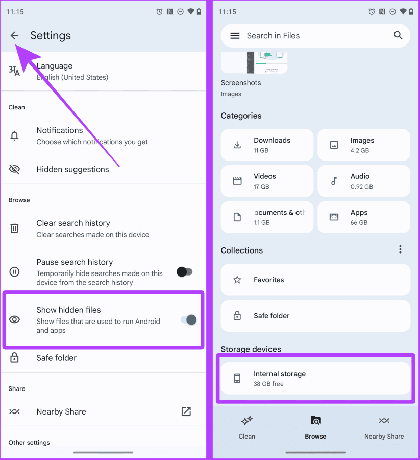
Korak 5: Sada idite na Android > mediji.
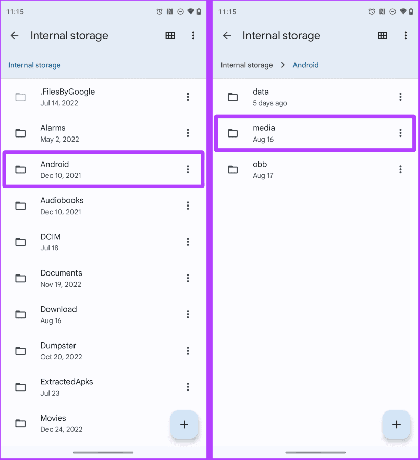
Korak 6: Ponovno idite na com.whatsapp > WhatsApp.
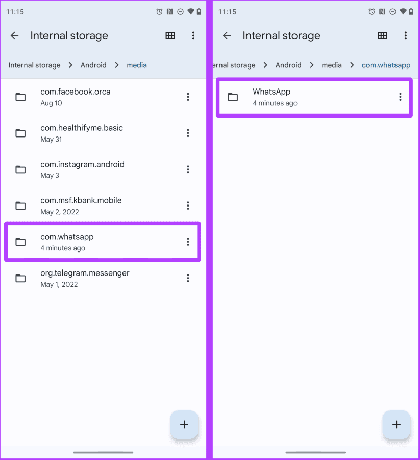
Korak 7: Sada idite na Mediji > .Statusi.

Korak 8: Odaberite fotografije i videozapise koje želite spremiti dodirom i držanjem.
Korak 9: Dodirnite tri točkice (izbornik ćevapa).

Korak 10: Dodirnite Kopiraj u s padajućeg izbornika.
Korak 11: Dodirnite Interna pohrana.
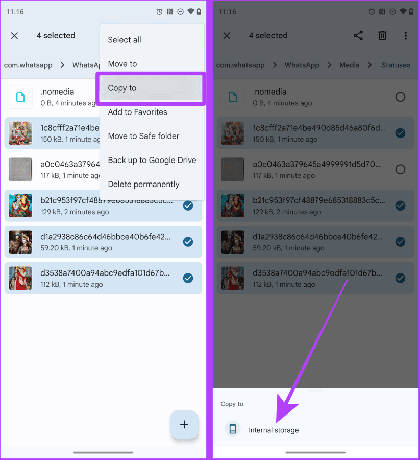
Korak 12: Idite u željenu mapu i dodirnite Kopiraj ovdje da zalijepite WhatsApp status
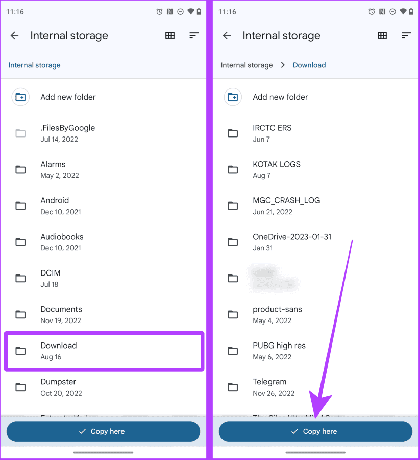
I to je to; sada će se te fotografije i videozapisi statusa WhatsApp pojaviti na vašem pametnom telefonu u galeriji ili aplikaciji za fotografije.
6. Koristite Status Saver: aplikacija treće strane
WhatsApp na Androidu također vam omogućuje preuzimanje statusa pomoću aplikacije treće strane. Iako je dostupno nekoliko aplikacija, koristit ćemo Status Saver. Pogledajmo korake:
Korak 1: Preuzmite i pokrenite aplikaciju Status Saver.
Preuzmite Status Saver

Korak 2: Dodirnite OK.
3. korak: Ponovno dodirnite ODOBRITE DOZVOLU.
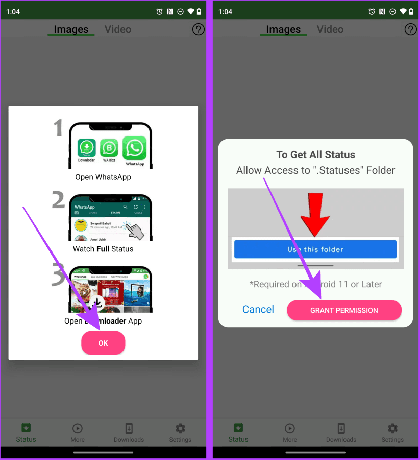
Korak 4: Dodirnite KORISTI OVU MAPU.
Korak 5: Dodirnite DOZVOLI.

Korak 6: Sada će se pojaviti svi pregledani statusi. Dodirnite status koji želite preuzeti da biste ga otvorili na cijelom zaslonu.
Korak 7: Dodirnite gumb za preuzimanje kako biste započeli preuzimanje.

Korak 8: Dodirnite Dopusti. Fotografija ili video zapis bit će spremljeni u mapu Preuzimanja na vašem Android pametnom telefonu.
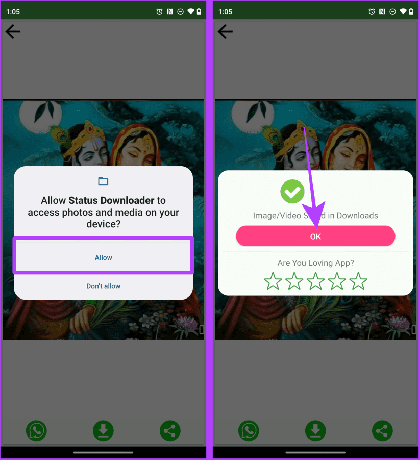
7. Napravite snimku zaslona
U međuvremenu, možete napraviti snimku zaslona kako biste spremili fotografiju iz nečijeg WhatsApp statusa. Evo koraka koje treba slijediti:
Korak 1: Otvorite WhatsApp i idite na karticu Status.
Korak 2: Dodirnite status koji želite vidjeti.

3. korak: Sada pritisnite i držite tipke za uključivanje i smanjivanje glasnoće istovremeno kako biste snimili snimku zaslona statusa.

8. Snimite cijeli zaslon
Drugi način za spremanje videa iz WhatsApp statusa na Androidu je snimanje vašeg zaslona. Pogledajmo korake u nastavku.
Bilješka: Koraci za snimanje zaslona razlikuju se od Androida do Androida. Za demonstraciju koristimo Google Pixel telefon.
Savjet: Nauči kako snimanje zaslona na vašim Samsung Galaxy telefonima.
Korak 1: Pokrenite WhatsApp i idite na karticu Status.
Korak 2: Prijeđite prstom od vrha prema dolje za pristup Brzim postavkama.
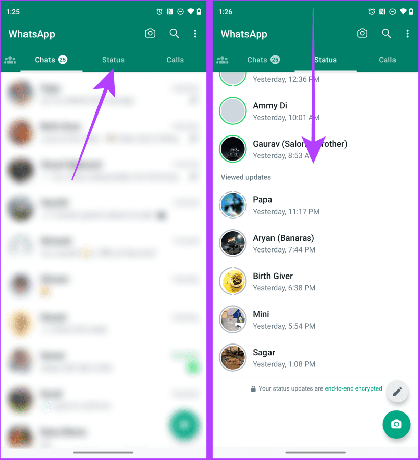
3. korak: Prijeđite još jednom da biste proširili Brze postavke.
Korak 4: Dodirnite Snimanje zaslona.

Korak 5: Na zaslonu će se pojaviti skočni prozor; dodirnite Start.
Korak 6: Dodirnite status koji želite spremiti.
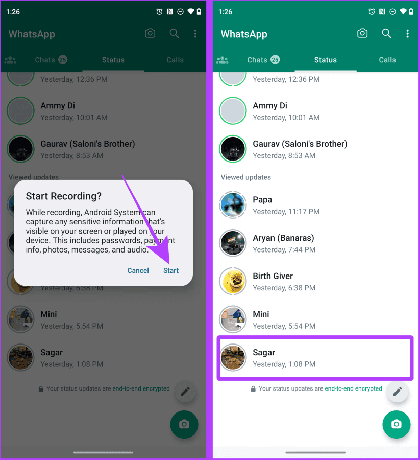
Korak 7: Snimite zaslon i kada završite zaključajte zaslon. Snimka će biti spremljena na vaš telefon.
Preuzmite sliku iz Statusa koristeći WhatsApp Web
WhatsApp web omogućuje preuzimanje slika iz bilo kojeg WhatsApp statusa na najjednostavniji način. Pogledajmo korake za to.
9. Spremite slike koristeći povlačenje i ispuštanje
Korak 1: Otvorite WhatsApp web u pregledniku po izboru.
WhatsApp web

Korak 2: Sada otvorite WhatsApp na svom iPhoneu i idite na Postavke > Povezani uređaji.
Bilješka: Ako ste korisnik Androida, otvorite WhatsApp i dodirnite tri točkice (izbornik ćevapa) > Povezani uređaji.
3. korak: Dodirnite Poveži uređaj.

Korak 4: Sada skenirajte QR kod na web pregledniku uz pomoć svog pametnog telefona.

Korak 5: WhatsApp web sada će se otvoriti u pregledniku; sada kliknite na ikonu Status.

Korak 6: Dodirnite kontakt čiji status želite preuzeti da biste ga vidjeli na cijelom zaslonu.

Korak 7: Sada kliknite na sliku i povucite je i ispustite na radnu površinu ili u željenu mapu za preuzimanje i spremanje slike.
Bilješka: Ovaj trik radi samo na fotografijama.

Da. WhatsApp privremeno sprema statuse gledanja u mapu '.Status'. Stoga je potrebno.
Da, možete. Samo dajte pregledniku datoteka odgovarajuća dopuštenja i spremni ste.
Jednostavno preuzmite WhatsApp Status
Možete upotrijebiti bilo koju od gore navedenih metoda za preuzimanje onoliko fotografija i videozapisa statusa WhatsAppa koliko želite od svojih voljenih.
Ako želite preuzeti WhatsApp status na iOS-u, najlakši način je napraviti snimku zaslona ili snimiti svoj zaslon. Ako ste na Androidu, izvlači medije iz medijske mape WhatsApp i na webu, povlači i ispušta sliku na radnu površinu kako bi je preuzeli i spremili lokalno.
Zadnje ažuriranje 28. kolovoza 2023
Gornji članak može sadržavati pridružene veze koje pomažu u podršci Guiding Tech. Međutim, to ne utječe na naš urednički integritet. Sadržaj ostaje nepristran i autentičan.



